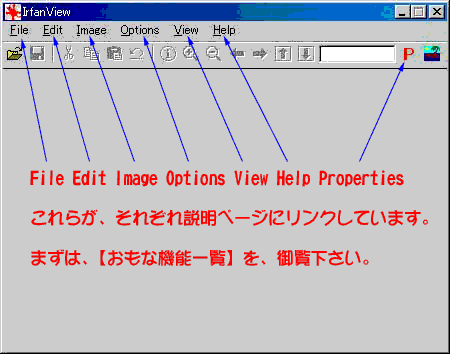Freeware Image Viewer for Non-commercial use,
For Commercial use USD10 or DM15 is required.
The pages are designed for;
InternetExplorer 4x, NetscapeNavigator 4x (or Upper Ver.)
Japanese Language only.IrfanView HomePage is in English.
イルファンビュー version 3.05
フリー(商用以外)でこんなに高機能![]() ユーザー提供の日本語解説ページ
ユーザー提供の日本語解説ページ
![]()
|
入手法
窓の杜や作者のページから、簡単にダウンロードできます。
■下記をクリックで、ダウンロードのところをクリック
■上記リンクが変わってたら窓の杜のINDEXページ→画像表示
■作者のページ ■非商用での利用: ■商用での利用:
|
|
|
|
インストール
ダウンロードすると圧縮ファイルになっていますので、ダブルクリックで解凍。
(ダブルクリックするのはiview305.zipというファイルです)。
解凍されたフォルダごと、好きな場所(例えば、CドライブのProgramFilesの中)にでも
置いて下さい。プログラムはフォルダ内の赤いアイコンです。ショートカットを作って
デスクトップにでも置いておけば便利でしょう。 |
↑上が、起動したところ(何も読み込んでいない) ↓下がメニューバーですね。
|
最初にすること
細かい設定などは、各項目を見て下さい。
最初に、関連付けをします。 WINDOWS側から関連付けせず、IrfanView側から
操作しますので、簡単です。 右側の説明に沿って設定してください。
ここでの設定で、いろいろなものが、このビューアで見れる(聴ける)ようになりますが、皆さんのPCにどんなソフトやアプリが入っていて、関連付けがどうなっているのか、私には解りませんので、最低限にしておきます。
関連付けをしないと、ファイルの表示(再生)ができないわけではありません。表示(再生)したいファイルをirfanViewにドラッグ&ドロップするか、
FileからOpenの操作をすれば、開く事ができます。 関連付けをすると、表示(再生)したいファイルをダブルクリックするだけで、IrfanViewが起動するので便利・・・という訳です。
あ、設定が終わったら、OKボタンで閉じます ^^;
|
|
|
|
設定方法
左の図にあるOptionsをクリックして設定します。
Options→Properties→Extensions で、下の画面が開きます。
あるいは、黄色い文字で「いずれかで設定」と書いてある右側矢印のところの【赤いP】をクリックすると、まっすぐProperties画面が開きます。
Extentionsとある、タブをクリックすると左側と同じ画面が現れます。どちらでも同じです。
開いた画面で JPG/JPEG と GIF の横のチェックボックスにチェックをつけます。
★プロパティーの詳しい設定法 あ、設定が終わったら、OKボタンで閉じます ^^;
|
知りたい部分をクリックするとページにジャンプします

トップドメイン取得のご依頼は
スティションネット
まで どうぞ
All contents
copyright (c) 1997-1999 STATIONET - WEDTS Co.,Ltd © All rights reserved